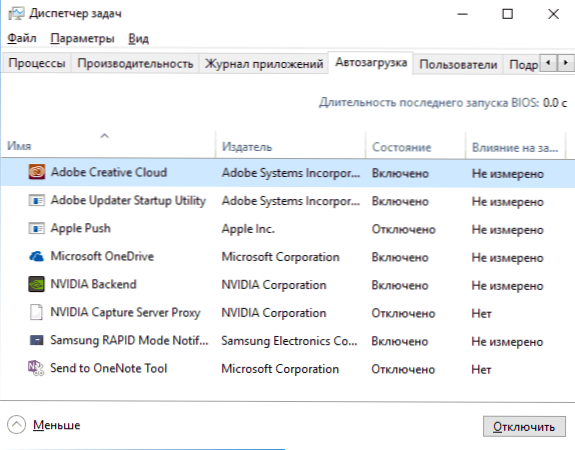Jednym z najczęstszych problemów, jakie może napotkać użytkownik, jest to, że komputer zawiesza się podczas pracy, grania w gry, ładowania lub instalowania systemu Windows. Jednocześnie ustalenie przyczyny tego zachowania nie zawsze jest łatwe.
Jednym z najczęstszych problemów, jakie może napotkać użytkownik, jest to, że komputer zawiesza się podczas pracy, grania w gry, ładowania lub instalowania systemu Windows. Jednocześnie ustalenie przyczyny tego zachowania nie zawsze jest łatwe.
W tym artykule - w szczegółach o tym, dlaczego komputer lub laptop zawiesza się (najczęściej spotykane opcje) dla Windows 10, 8 i Windows 7 i co zrobić, jeśli masz taki problem. Również na stronie znajduje się osobny artykuł na temat jednego z aspektów problemu: zawiesza się instalacja systemu Windows 7 (odpowiednia dla Windows 10, 8 na stosunkowo starych komputerach i laptopach).
Uwaga: niektóre z sugerowanych poniżej działań mogą być niemożliwe do wykonania na zawieszonym komputerze (jeśli robi to "ciasno"), ale okazuje się, że są one całkiem wykonalne, jeśli przejdziesz do trybu awaryjnego systemu Windows, rozważ ten punkt. Może to być również przydatny materiał: co zrobić, jeśli komputer lub laptop spowalnia.
Programy uruchamiane, złośliwe oprogramowanie i nie tylko
Zacznę od najczęstszego przypadku z mojego doświadczenia - komputer zawiesza się po uruchomieniu systemu Windows (podczas logowania) lub natychmiast po nim, ale po pewnym czasie wszystko zaczyna działać w trybie normalnym (jeśli nie, to poniższe opcje są prawdopodobnie nie o tobie, można opisać poniżej).
Na szczęście ta opcja zawieszenia jest również najłatwiejsza w tym samym czasie (ponieważ nie wpływa ona na niuanse sprzętowe działania systemu).
Tak więc, jeśli komputer zawiesza się podczas uruchamiania systemu Windows, istnieje możliwość jednego z następujących powodów.
- Duża liczba programów (i, być może, zespołów konserwacyjnych) jest w trybie automatycznym, a ich uruchomienie, zwłaszcza na stosunkowo słabych komputerach, może uniemożliwić korzystanie z komputera lub laptopa do końca pobierania.
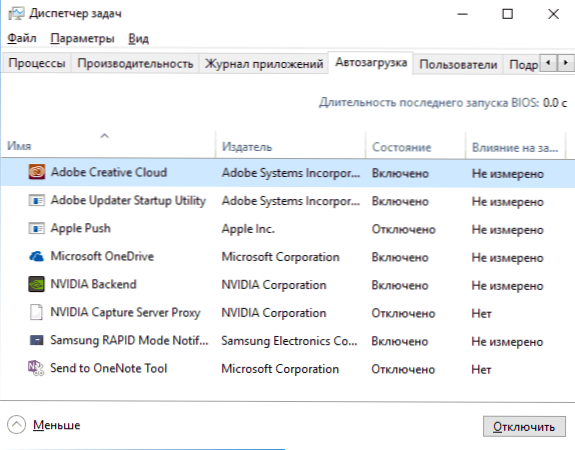
- Komputer zawiera złośliwe oprogramowanie lub wirusy.
- Niektóre urządzenia zewnętrzne są podłączone do komputera, którego inicjalizacja trwa długo i system przestaje na nie odpowiadać.
Co zrobić w każdej z tych opcji? W pierwszym przypadku zalecam przede wszystkim usunięcie wszystkiego, czego nie potrzebujesz w starcie systemu Windows. Pisałem o tym szczegółowo w kilku artykułach, ale dla większości osób odpowiednia będzie instrukcja Uruchomienie programów w systemie Windows 10 (a opisana w niej jest również odpowiednia dla poprzednich wersji systemu operacyjnego).
W drugim przypadku zalecam używanie narzędzi kontroli antywirusowej, a także oddzielnych metod usuwania złośliwego oprogramowania - na przykład skanowanie Dr.Web CureIt, a następnie AdwCleaner lub Malwarebytes Anti-Malware (patrzNarzędzia do usuwania złośliwego oprogramowania). Dobrym rozwiązaniem jest także używanie dysków rozruchowych i dysków flash ze skanowaniem antywirusowym.
Ostatni element (inicjowanie urządzenia) jest dość rzadki i zwykle dzieje się ze starymi urządzeniami. Jeśli jednak istnieje powód, aby zakładać, że to urządzenie powoduje zawieszenie, spróbuj wyłączyć komputer, odłączając od niego wszystkie opcjonalne urządzenia zewnętrzne (z wyjątkiem klawiatury i myszy), włączając je i sprawdź, czy problem nadal występuje.
Polecam również przejrzenie listy procesów w Menedżerze zadań systemu Windows, zwłaszcza jeśli możesz uruchomić Menedżera zadań przed zawieszeniem - możesz tam (prawdopodobnie) zobaczyć, który program go powoduje, zwracając uwagę na proces, który powoduje 100% obciążenia procesora. podczas rozłączania.
Klikając na nagłówek kolumny procesora (co oznacza procesor centralny), można sortować uruchomione programy według stopnia wykorzystania procesora, co jest wygodne dla śledzenia problematycznych programów, które mogą powodować hamulce systemowe.
Dwa programy antywirusowe
Większość użytkowników wie (ponieważ jest to często powiedziane), że nie można zainstalować więcej niż jednego programu antywirusowego w systemie Windows (preinstalowany program Windows Defender nie jest brany pod uwagę).Jednak wciąż istnieją przypadki, gdy dwa (a nawet więcej) produkty antywirusowe znajdują się w tym samym systemie. Jeśli go masz, to bardzo możliwe, że właśnie dlatego Twój komputer się zawiesza.
Co robić w tym przypadku? Wszystko jest proste - usuń jedno z programów antywirusowych. Co więcej, w takich konfiguracjach, w których kilka programów antywirusowych pojawia się jednocześnie w systemie Windows, usuwanie może być nietrywialnym zadaniem, a ja polecam używanie specjalnych narzędzi do usuwania z oficjalnych stron programistów, zamiast po prostu usuwać je za pomocą programów i funkcji. Niektóre szczegóły: Jak usunąć program antywirusowy.
Brak miejsca na partycji systemowej
Następną częstą sytuacją, gdy komputer zaczyna się zawieszać, jest brak miejsca na dysku C (lub jego niewielkiej ilości). Jeśli twój dysk systemowy ma 1-2 GB wolnego miejsca, bardzo często może to prowadzić do tego rodzaju operacji komputera, z zawieszeniem w różnych momentach.

Jeśli chodzi o twój system, to polecam przeczytać następujące materiały: Jak wyczyścić dysk z niepotrzebnych plików, Jak zwiększyć dysk C kosztem dysku D.
Komputer lub laptop zawiesza się po chwili włączania (i nie odpowiada)
Jeśli komputer zawsze, po pewnym czasie po włączeniu bez żadnego powodu, rozłącza się i trzeba go wyłączyć lub uruchomić ponownie, aby kontynuować pracę (po czym problem pojawia się ponownie po krótkim czasie), możliwe są następujące opcje przyczyny problemu.
Przede wszystkim jest to przegrzewanie się komponentów komputera. Niezależnie od tego, czy jest to przyczyna, możesz sprawdzić za pomocą specjalnych programów, aby określić temperaturę procesora i karty graficznej, zobacz na przykład: Jak sprawdzić temperaturę procesora i karty graficznej. Jednym ze znaków, że jest to dokładnie ten problem, jest to, że komputer zawiesza się podczas gry (i w różnych grach, a nie w jednym) lub wykonywania "ciężkich" programów.
Jeśli to konieczne, należy upewnić się, że otwory wentylacyjne komputera nie zachodzą na siebie, aby oczyścić je z kurzu, można wymienić pastę termiczną.
Drugim wariantem możliwej przyczyny są programy problemowe w trybie autoload (na przykład niekompatybilne z bieżącym systemem operacyjnym) lub sterowniki urządzeń powodujące zawieszenie, co również się zdarza. W tym scenariuszu pomocny może być tryb awaryjny systemu Windows i późniejsze usuwanie niepotrzebnych (lub ostatnio pojawiających się) programów po uruchomieniu, sprawdzanie sterowników urządzeń, najlepiej instalowanie sterowników mikroukładów.karty sieciowe i wideo z oficjalnych stron internetowych producenta, a nie z pakietu sterowników.
Jednym z najczęstszych przypadków z opisanym właśnie wariantem jest to, że komputer zawiesza się, gdy jest podłączony do Internetu. Jeśli tak się dzieje, polecam zacząć od aktualizacji sterowników karty sieciowej lub adaptera Wi-Fi (aktualizując, mam na myśli instalowanie oficjalnego sterownika od producenta i nie aktualizowanie za pomocą Menedżera urządzeń systemu Windows, gdzie prawie zawsze widzisz, że sterownik nie potrzebuje aktualizacja) i nadal wyszukuj złośliwe oprogramowanie na komputerze, które może również powodować zawieszenie się w momencie pojawienia się dostępu do Internetu.
Kolejną możliwą przyczyną zawieszenia się komputera z podobnymi objawami są problemy z pamięcią RAM komputera. Warto spróbować (jeśli potrafisz i wiesz jak) uruchomić komputer z jednym z pasków pamięci, z wielokrotnym zawieszaniem się z innym, aż do wykrycia modułu problemów. Oprócz sprawdzania pamięci RAM komputera za pomocą specjalnych programów.
Komputer zawiesza się z powodu problemów z dyskiem twardym
A ostatnią częstą przyczyną problemu jest dysk twardy komputera lub laptopa.
Z reguły objawy są następujące:
- Podczas pracy komputer może się zaciskać, a wskaźnik myszy zwykle porusza się, nic (programy, foldery) nie otwiera się. Czasami po pewnym czasie mija.
- Gdy dysk się zawiesza, zaczyna wydawać dziwne dźwięki (w tym przypadku zobacz Dysk twardy wydaje dźwięki).
- Po pewnym czasie bezczynności (lub pracy w jednym, nie wymagającym programie, takim jak Word) i po uruchomieniu innego programu, komputer zamarza na chwilę, ale po kilku sekundach umiera i wszystko działa poprawnie.
Zacznę od ostatniej pozycji na liście - z reguły dzieje się to na laptopach i nie mówi o żadnych problemach z komputerem lub dyskiem: po pewnym czasie przestoju trzeba wyłączyć napędy w ustawieniach zasilania, aby zaoszczędzić energię (a czas bezczynności można uznać za i czas bez dysku twardego). Następnie, gdy dysk był potrzebny (uruchomienie programu, otwarcie czegoś), potrzeba czasu, aby go rozwinąć, dla użytkownika może wyglądać jak zawieszony. Ta opcja jest skonfigurowana w ustawieniach schematu zasilania, jeśli chcesz zmienić zachowanie i wyłączyć uśpienie dysku twardego.
Ale pierwsza z tych opcji jest zwykle trudniejsza do zdiagnozowania i może mieć wiele różnych przyczyn:
- Uszkodzenie danych na dysku twardym lub jego fizyczna awaria - należy sprawdzić dysk twardy za pomocą standardowych narzędzi systemu Windows lub bardziej zaawansowanych narzędzi, takich jak Victoria, a także zapoznać się z artykułem S.M.A.R.T. dysk.
- Problemy z mocą dysku twardego - zawieszanie jest możliwe z powodu braku mocy dysku twardego z powodu wadliwego zasilacza komputera, dużej liczby użytkowników (możesz spróbować wyłączyć niektóre opcjonalne urządzenia do testowania).
- Złe podłączenie dysku twardego - sprawdź połączenie wszystkich kabli (danych i zasilania) zarówno płyty głównej, jak i dysku twardego, podłącz je ponownie.
Dodatkowe informacje
Jeśli wcześniej nie miałeś problemów z komputerem, a teraz zaczął się on zawieszać - spróbuj przywrócić sekwencję działań: być może zainstalowałeś kilka nowych urządzeń, programów, wykonałeś pewne czynności, aby "wyczyścić" komputer lub coś innego . Przydatne może być cofnięcie do wcześniej utworzonego punktu odzyskiwania systemu Windows, jeśli taki istnieje.
Jeśli problem nie zostanie rozwiązany - spróbuj szczegółowo opisać w komentarzach, w jaki sposób odbywa się zawieszenie, co go poprzedziło, na jakim urządzeniu się to zdarzyło i może mógłbym ci pomóc.